С компасом проще ориентироваться по местности. С ним можно понять свое местонахождения, не используя карту. Компас в телефоне упрощает задачу, он всегда на руке: работает четко, не занимает дополнительного места в поклаже.
В этом материале четкое разъяснение преимуществ и недостатков различных измерительных приборов, а также объяснение как пользоваться компасом.
Как ориентироваться по компасу
В компасе плавающая стрелка намагничена. Красный кончик постоянно указывает на север. Неважно в какую сторону поворачивать компас, красная стрелка все равно будет направлена на север.
Она откликается на магнитное поле Земли, электрические провода, железнодорожные рельсы и другие железные конструкции. Следует убедиться, что в радиусе 50 метров нет объектов, которые могут исказить полученную информацию, и только потом выставлять маршрут.
Определение сторон света
Чтобы отыскать приложение в мобилке, нужно зайти в папку «Инструменты» или же «Утилиты». Нажать на иконку с изображением компаса. Все, готово.
Инструкция как правильно пользоваться компасом:
- Выйти из палатки, открыть компас и дождаться, когда прибор придет в состояние статики, поскольку даже незначительные колебания могут обернуться долгими часами блуждания по лесу.
- Подождать, пока синяя стрелка замрет, указывая на Северный полюс, потом продумать дальнейшую дорогу, ориентируясь на стороны света.
На компасе они обозначены стандартно: сверху — Север, снизу — Юг, справа — Восток, слева — Запад.
Полезная статья: Как выбрать палатку для отдыха на природе?
Определение текущего местоположения
Чтобы понимать место нахождения, необходимо иметь не только компас, но и приложение с картами в телефоне. О том, как их отыскать в смартфоне и научиться пользоваться — пошагово ниже:

- На телефоне открыть приложение с картами, это может быть «Google Maps» либо встроенное приложение под названием «Карты».
- Для ориентировки по местности в которой нет Интернета, нужно предварительно загрузить оффлайн-карты данной местности в этом же приложении.
- Непосредственно в неизведанном месте нужно нажать на кнопку определения местоположения в углу экрана.
- Дальше можно идти, ориентируясь на компас и разбираться в условных обозначениях собственноручно. Или в правом нижнем углу нажать «Маршрут» и выбрать вариант «Прогулка».
- Чтобы начать навигацию, нажать «Пуск». Остановить или отменить навигацию, нужно в нижнем левом углу нажать «Закрыть».
На заметку: Как выбрать городской рюкзак: 6 лайфхаков из разряда «Как же я раньше не догадался?»
Ориентирование без карты
Если телефон разрядился, к карте доступ закрыт, придется выкручиваться, используя методы по ориентированию без дополнительных устройств:
КОМПАС-Электрик. Быстрый старт

1. Смотреть на солнце
Оно всходит на востоке, а заходит на западе. Отмечая его положение в небе, можем получить приблизительное представление о своем местоположении. В северном полушарии самая высокая точка солнца в любой день находится прямо на юге.
2. Следить за звездами
В северном полушарии — Полярная звезда. Она ориентирует на север. Чтобы ее отыскать, смотрят на Большую Медведицу — это яркое звездное образование в форме изогнутой «ручки».
Следовать по линии между крайними двумя звездами (с правой стороны) Большой Медведицы вверх по пути, увидите Полярную звезду. В южном полушарии нужно ориентироваться на Южный Крест (набор звезд в форме креста). Если провести воображаемую линию от вершины креста к основанию и продолжить ее в 4,5 раза, эта условная параллель будет направлена на юг. Таким образом можно определить другие стороны света.

3. Использовать водные объекты
Водные объекты, на языке навигации, известны как «поручни». Они могут использоваться, как перила, которые помогают подниматься или спускаться по лестнице, чтобы вести человека параллельно желаемому курсу движения.
Если знать, где находится озеро или река по отношению к другим объектам на местности, можно следовать за их краем в ту сторону, куда нужно идти, или использовать как ориентир при попытке добраться до ближайшего объекта. Небольшие ручьи на склонах гор, возможно, даже более полезны, особенно при походах в условиях плохой видимости и при попытке спуститься вниз по местности.
Вода течет вниз, чтобы присоединиться к другим водным источникам. Таким образом, если случится найти небольшой ручей на склоне горы, он приведет к другой, более низкой реке или озеру. Не зря даже небольшие озерца и ручейки в гористой местности имеют названия. В большинстве случаев они исторически использовались как ориентиры на местности, которые могли помочь в навигации. Прежде чем отправиться в путь, нужно выучить названия и форму этих ручьев, а также их место нахождения.
Как пользоваться компасом в телефоне

На телефоны с Android можно загрузить различные приложения с компасами из Google App Store, ведь заводского приложения нет. Такие утилиты чаще показывают числовую «степень». Они пользуются другими методами вычисления направления, нежели ручные компасы. Из-за того, что все микрометаллы и магнитные компоненты уже находятся внутри телефона, устройство не может полагаться на подвешенный механический магнит для получения показаний.
Смартфоны оснащены тремя цифровыми датчиками, которые измеряют различные типы информации:
- магнитометр — для обнаружения магнитного поля Земли;
- ускоритель — для измерения скорости и изменений движения;
- гироскоп, который измеряет положение в зависимости от силы тяжести.
Все три датчика собирают разные данные, которые помогают телефону определить, стоите вы или лежите, и как телефон наклоняется, когда вы держите его. Маленькие биты данных, собранные с этих датчиков, вводятся в алгоритм, который математически вычисляет окончательные показания компаса.

Чтобы воспользоваться компасом на телефоне, нужно заранее загрузить любое приложение из Гугл Маркета. В ситуации, когда нужно сориентироваться на местности, открыть приложение, в нем изображен виртуальный компас, но выглядит он так же, как классический. Нужно смотреть на стрелки и определить сторону света, в которой находитесь. Вот так все просто.
Совет: в походе портативная внешняя батарея лишней не будет. Выручит несколькими порциями питания, когда гаджетам нужна подзарядка.
На заметку: Как найти потерянный телефон: 3 подсказки, что на вес золота
Как пользоваться компасом в Айфоне
Все Айфоны оснащены приложением цифрового компаса. Прежде, чем начать с ним работать, необходимо откалибровать: зайти в «Настройки», найти и запустить иконку «Компас». Выполнить действия, предлагаемые в приложении подальше от линии электропередач, микроволновой печи и др. Когда телефон завибрирует — калибровка завершена, на экране отобразится уведомление.
Теперь можно приступать к работе:
- на экране будет показан «магнитный» Север;
- линия белого цвета покажет текущее направление;
- Снизу экрана будут градусы и стороны света;
- стоит поставить компас в нужном направлении и нажать на экран.
Электронное устройство можно использовать с картами Apple либо Google. Для этого в любых картах нужно несколько раз клацнуть по опции геолокации.
Полезная статья: Как настроить смарт часы: пошаговая инструкция в 4 разделах
Как пользоваться компасом на смарт-часах
Умные часы со встроенным датчиком компаса — скорее нужный аксессуар, чем серьезный прибор для туризма. Но у него есть преимущества, о которых стоит подумать любителям велосипедных прогулок по окрестностям, грибникам, ценителям отдыха в местах, где нет Интернета. Основные преимущества:
- не нужно брать дополнительное устройство компаса;
- в смарт-часах есть много дополнительных функций;
- они всегда на руке;

Рассмотрим как пользоваться компасом в умных часах на примере Apple Watch. Необходимо следующее:
- найти в утилитах приложение со значком компаса, которое соответственно подписано, и нажать на него;
- расположить устройство в параллельном направлении к земле и выровняв его по центру;
- покрутить колесико на часах вверх;
- использовать опцию «добавить магнитный курс» для вычисления части света, в которой находитесь;
- развернуть часы в указанную сторону, которая высветилась на экране.
- подтвердить — «Готово»;
- после можно смотреть на этот компас и использовать его так же, как и стандартное переносное устройство.
Удаляется курс с помощью поворота колесика вверх и опцией «Очистить магнитный курс».

Если собираетесь использовать смарт-часы в качестве компаса, не забывайте о калибровке, с помощью которой устройство будет более четко вычислять стороны света и направления. И еще, если в ремешке присутствуют металлические элементы, данные могут быть слегка искажены.
Плюсы и минусы каждого вида устройства носят, скорее, субъективный характер. Целесообразно иметь весь комплект, чтобы в любой ситуации чувствовать себя максимально уверенно.
Но не всегда есть возможность взять весь комплект, поэтому рассмотрим сравнение компаса в смарт-часах, смартфоне и стандартного агрегата.
Теперь, зная основное, сможете разобраться, какой вид устройства нужен и как правильно пользоваться компасом. Но лучше взять в дорогу несколько приборов, ведь это все техника, иногда она ломается. Также, не лишним будет умение ориентироваться по звездам, солнцу и воде. Ведь никогда не знаешь, что ждет дальше.
Можно собирать рюкзаки в путь: Топ-5 вещей для активного лета
Рамки в компасе

Сегодня поговорим про рамки в компасе, или, как их ещё иногда называют, штампы (название не верное, но используется), покажу, как сделать в компасе штамп и как с ним работать.
ВНИЗУ СТАТЬИ ВЫ МОЖЕТЕ ПОСМОТРЕТЬ ВИДЕО! ПРИЯТНОГО ПРОСМОТРА!
Рамки в компасе
Рассмотрим, как вставляется в чертёж рамка. В компас 3d рамка вставляется в чертёж автоматически при создании нового чертежа. По умолчанию это вертикальный формат А4. Естественно, такой формат не устроит 99% пользователей программы, поэтому его требуется изменять. Поэтому рассмотрим, как в компасе изменять рамки. При этом рассмотрим не только, как менять формат и расположение, но и как добавлять рамки и как изменять основную надпись.
В верхней строке меню нажимаем кнопку «Сервис», дальше почти в самом низу открывшегося меню нажимаем «Параметры». Перед Вами появится окошко, в котором и кроются наши заветные настройки.

Выбираем вкладку «Текущий чертёж», затем слева щёлкаем по плюсику у параметров первого листа, нажимаем на «Формат» и можем выбирать и формат рамки и расположение и кратность, например можно выбрать компас а1 с кратностью 3, ну или любые другие значения.
Тут же, если щёлкнуть по плюсу у параметров новых листов, аналогичным образом, можно настроить какой формат будет появляться каждый раз, когда будете добавлять в этот же чертёж дополнительные листы. Теперь Вы знаете, как изменить рамку в компасе. Но этого ещё недостаточно. Часто бывает, что чертёж требуется размещать сразу на нескольких форматах, причём разных. Хранить эти форматы в разных файлах просто нереально. Поэтому в один файл нужно вставлять несколько форматов. Я добавлю к формату А2 формат А3 для примерам. Для начала, также во вкладке «Сервис», затем «Параметры», потом «Текущий чертёж» и «Параметры новых листов», выбираем формат, который будет добавляться.

Лист добавился. Но часто люди спрашивают, как убрать рамку в компасе, если она не нужна. Для начала покажу, как убрать дополнительную рамку (которую только что вставляли), а также как более быстрым способом изменить рамку в компасе, добавить новый лист и удалить лист. Для этого в верхнем меню есть кнопка «Менеджер документа», которая выглядит следующим образом.
Щёлкаем по менеджеру документа и в открывшемся окне видим, какие рамки у нас есть в файле. Сверху видим формат, кратность, ориентацию, выделяя нужную строку (с названием рамки), можем щёлкать по треугольникам у этих параметров и менять их.
Сверху можно добавлять и удалять рамки. Так даже быстрее, чем через сервис и параметры. Но бывает и так, что меня люди спрашивают, как вообще удалить рамки, то есть построить чертёж вообще без рамок. Для этого я советую вместо чертежа создавать фрагмент, или же щелкнуть правой кнопкой мыши по рамке (лучше внутри основной надписи) и нажать «Разрушить оформление», а затем удалить рамку, которая уже не будет представлять из себя единое целое, а будет состоять из отрезков, каждый из которых можно будет удалить.

Ну и самое простое – как заполнить рамку в компасе. Конечно, если делать чертёж с 3d модели, и настроить основную надпись под себя один раз, то и рамку заполнять не потребуется, но я покажу, как быть при простом двухмерном построении чертежа и без настроенной основной надписи. Для этого просто щелкаете дважды левой кнопкой мыши в поле, которое нужно заполнить и пишите.
В других статьях расскажу, как сразу настроить основную надпись со своей фамилией. А на сегодня всё, задавайте интересующие вопросы и желаю Вам творческих успехов!
Компас электрик: пошаговая инструкция и советы
Шаг 1: Подготовка к установке.
Перед установкой компаса электрик необходимо подготовить рабочую поверхность. Убедитесь, что выбранное место для установки компаса плоское и стабильное. Проверьте, что на пути установки отсутствуют препятствия, которые могут помешать работе компаса.
Шаг 2: Монтаж корпуса и крепление.
Следующим шагом является монтаж корпуса компаса электрик на выбранную поверхность. Прикрепите корпус к стене или другой подходящей поверхности с помощью специальных крепежных элементов, таких как винты и дюбели. Убедитесь, что крепление надежное и безопасное.
Шаг 3: Подключение электропроводки.
После установки корпуса, необходимо приступить к подключению электропроводки. Внимательно изучите инструкцию по установке, чтобы узнать требования к электрической схеме компаса электрик. При подключении проводов обязательно соблюдайте правила безопасности и исключайте возможность короткого замыкания или иных электрических неполадок.
Шаг 4: Настройка и калибровка.
После подключения электропроводки необходимо произвести настройку и калибровку компаса. Следуйте инструкциям производителя для проведения этих действий. Убедитесь, что компас электрик показывает правильные значения и работает корректно.
Шаг 5: Проверка работоспособности.
По завершении установки и настройки, необходимо проверить работоспособность компаса электрик. Убедитесь, что все функции работают исправно, а показания на дисплее корректные.
Советы:
— Перед установкой компаса электрик прочитайте и изучите инструкцию по установке, чтобы избежать ошибок и проблем в процессе работы.
— При установке обратите внимание на окружающую среду. Избегайте установки компаса вблизи источников сильного магнитного поля или электромагнитных помех, так как это может повлиять на точность работы.
— Регулярно проверяйте и обслуживайте компас электрик, чтобы поддерживать его работоспособность и точность.
Следуя этим пошаговым инструкциям и советам, вы сможете правильно установить компас электрик и наслаждаться его преимуществами.
Выбор и подготовка места для установки
Перед установкой компаса электрика необходимо выбрать подходящее место для его размещения. Правильный выбор места позволит увеличить эффективность работы и долговечность компаса. Вот несколько важных аспектов, которые следует учесть при выборе и подготовке места для установки компаса электрика:
1. Расположение: Выберите место для установки компаса, где он будет наиболее удобно доступен и видим для вас или других пользователей. Убедитесь, что выбранное место позволяет легко видеть показания компаса без преград. Избегайте установки компаса вблизи металлических предметов, электропроводки или других источников помех, которые могут исказить его показания.
2. Ровная поверхность: Убедитесь, что поверхность, на которой будет установлен компас, достаточно ровная и горизонтальная. Неровности или наклон могут исказить показания компаса и повлиять на его функциональность. Используйте ватман или специальные уровни для установки компаса на ровной поверхности.
3. Защита от влаги: При выборе места для установки компаса учитывайте возможность попадания влаги. Если планируется установка компаса на открытой палубе или снаружи помещения, необходимо обеспечить его защиту от дождя и других атмосферных условий. Рекомендуется выбирать место, где компас будет надежно закрыт капотом или кожухом, чтобы предотвратить попадание влаги.
4. Доступность: Установка компаса должна быть произведена таким образом, чтобы можно было свободно выполнять его обслуживание и калибровку. Убедитесь, что после установки компаса вам будет удобно работать с ним и проводить необходимые технические процедуры.
Следуя этим рекомендациям, вы сможете выбрать наиболее подходящее и удобное место для установки компаса электрика, обеспечив его эффективную работу на протяжении долгого времени.
Выбор и подготовка места для установки
Перед установкой компаса электрика необходимо выбрать подходящее место для его размещения. Правильный выбор места позволит увеличить эффективность работы и долговечность компаса. Вот несколько важных аспектов, которые следует учесть при выборе и подготовке места для установки компаса электрика:
1. Расположение: Выберите место для установки компаса, где он будет наиболее удобно доступен и видим для вас или других пользователей. Убедитесь, что выбранное место позволяет легко видеть показания компаса без преград. Избегайте установки компаса вблизи металлических предметов, электропроводки или других источников помех, которые могут исказить его показания.
2. Ровная поверхность: Убедитесь, что поверхность, на которой будет установлен компас, достаточно ровная и горизонтальная. Неровности или наклон могут исказить показания компаса и повлиять на его функциональность. Используйте ватман или специальные уровни для установки компаса на ровной поверхности.
3. Защита от влаги: При выборе места для установки компаса учитывайте возможность попадания влаги. Если планируется установка компаса на открытой палубе или снаружи помещения, необходимо обеспечить его защиту от дождя и других атмосферных условий. Рекомендуется выбирать место, где компас будет надежно закрыт капотом или кожухом, чтобы предотвратить попадание влаги.
4. Доступность: Установка компаса должна быть произведена таким образом, чтобы можно было свободно выполнять его обслуживание и калибровку. Убедитесь, что после установки компаса вам будет удобно работать с ним и проводить необходимые технические процедуры.
Следуя этим рекомендациям, вы сможете выбрать наиболее подходящее и удобное место для установки компаса электрика, обеспечив его эффективную работу на протяжении долгого времени.
Создание проекта в системе КОМПАС-«Электрик»
Работу над проектом нужно начинать с создания нового документа проекта. Комплектность документов проекта пользователь определяет по своему усмотрению. Вся работа с проектами, его документами и листами документов ведется в Менеджере проектов. Листы документов проекта заполняются с помощью команд Редактора схем и отчетов.
Чтобы создать новый проект, выполните следующие действия.
1. Переместите курсор на уровень имени проекта или в пустую область окна отображения проектов.
2. В контекстном меню вызовите команду Создать/Добавить.
3. Введите имя проекта (любой набор символов). Это имя можно изменить при настройке свойств проекта.
В результате автоматически создается дерево нового проекта, содержащее два раздела: Документы и Комплектующие. В них отображаются перечень документов проекта и перечень комплектующих изделий, используемых в проекте.
Чтобы сохранить проект, выполните следующие действия.
1) установите курсор на имя проекта.
2) в контекстном меню вызовите команду Сохранить.
При первом сохранении предлагается указать расположение файла проекта на диске или в локальной сети, а также ввести его имя. Имя файла проекта может быть любым.
Чтобы открыть проект, выполните следующие действия.
1. В контекстном меню вызовите команду Открыть.
2. На экране появится диалог Открыть. Выберите имя файла проекта. Путь файла проекта может быть любым.
Чтобы закрыть проект, выделите его название в дереве проектов и в контекстном меню вызовите команду Закрыть. При закрытии проекта предлагается его сохранить.
В КОМПАС-«Электрик» Express поддерживается три типа документов:
— прочие листы (чертежи, сформированные средствами КОМПАС-График).
Графические документы могут быть многолистовыми. Формат и оформление каждого листа документа могут быть оригинальными.
Для заполнения основной надписи листа можно использовать как стандартный способ КОМПАС-График, так и диалог свойств листа, который вызывается в Менеджере проектов.
Чтобы создать документ, выполните следующие действия.
1) установите курсор на раздел Документы.
2) из контекстного меню вызовите команду СоздатьДобавить.
На инструментальной панели для каждого типа документа предусмотрена отдельная кнопка:
Создать перечень элементов,
Создать прочий лист;
3) из предлагаемого списка выберите тип документа.
При создании графического документа автоматически создается первый лист.
Любая схема состоит из условных графических обозначений (УГО), которые описывают тот или иной аппарат проектируемого изделия. Вставка условного графического обозначения в схему выполняется из диалога выбора УГО (рис.1). В диалоге можно выбрать необходимое УГО. Здесь же можно просмотреть детализованное изображение УГО и выбрать требуемый угол поворота УГО.
Выберите из Библиотеки нужное УГО и зафиксируйте его на чертеже схемы. После этого на экране откроется диалог свойств аппарата (рис.2). В левой части диалога отображается состав УГО.

Рис.1. Диалоговое окно вставки УГО элемента схемы

Рис.2. Диалоговое окно свойства УГО элемента схемы
УГО, вставленные в схемы, можно редактировать. Изображения всех УГО имеют характерные точки. К ним относятся точка вставки УГО и точки привязки текстовых полей. С помощью этих точек можно изменить положение изображения УГО и его текстовых полей на схеме. Чтобы увидеть эти точки, щелкните мышью на изображении УГО. Они будут выделены. При наведении курсора на такую точку, появится всплывающая подсказка о ее назначении. Свойства УГО также можно редактировать. Редактирование выполняется в диалоге свойств аппарата (рис.2), который можно открыть двойным щелчком мыши по изображению УГО. Во вкладках диалога отображаются все данные, которые были введены при вставке УГО в схему или при предыдущем редактировании.
В качестве соединителей в системе КОМПАС-«Электрик» Express используются:
— линия электрической связи,
— групповая линия связи,
При построении соединителей необходимо указать начальную точку, а затем последующие точки соединителя. Для того, чтобы при построении соединителя указать новую начальную точку, нажмите клавишу . Повторное нажатие клавиши прерывает команду построения соединителя.
Линии электрической связи и групповой линии связи можно строить под углом с дискретностью 45 градусов, а электрической шины — 90 градусов. После построения соединителя его угол можно изменить на любое значение средствами КОМПАС-График. Для линий электрических связей в этом случае появляется третья характерная точка, расположенная в середине отрезка. Изменяя положение этой точки, можно получить излом линии связи.
Линии связей, проведенные поверх друг друга, преобразуются в одну линию электрической связи. После построения соединителя на него могут быть установлены дополнительные символы: точка связи, обрыв, перемычка, клемма, коаксиальный кабель, экран, скрутка, объединение в кабель, соединение с корпусом, заземление. Группа соединителей, ограниченных со всех сторон выводами УГО, объединяются в потенциальный узел.
Линия электрической связи показывает в схемах наличие электрической связи между зажимами аппаратов. Чтобы построить линию электрической связи, выполните следующие действия.

1. Вызовите команду КОМПАС-«Электрик» — Линии связей — Линия электрической связи.
2. На схеме последовательно укажите курсором точки прохождения линии электрической связи.
При нахождении курсора в непосредственной близости от условного графического обозначения на нем подсвечиваются точки подключения. В принципиальной схеме эти точки подсвечиваются красным цветом.
Линии связи, следующие в одном направлении, могут объединяться в группу. На схемах такие группы отображаются в виде групповой линии связи, к которой подключаются обычные линии электрической связи. Всем линиям электрической связи нужно присвоить порядковый номер в группе. Причем для каждой линии связи одного потенциального узла порядковый номер на входе в группу и на выходе должен быть одинаковым.

Чтобы построить линию групповой связи, выполните следующие действия.
1. Вызовите команду КОМПАС-«Электрик» — Линии связей — Линия групповой связи.
2. На схеме последовательно укажите курсором точки прохождения линии групповой связи (т.е. постройте трассу прохождения линии).
3. После построения групповой линии связи проведите к ней линии электрической связи.
Рекомендуется для каждой линии электрической связи сразу построить полную трассу ее прохождения, а затем присвоить ей порядковый номер в группе для отображения до и после подключения к группе.
Электрическая шина — это конструкция соединителя, выполненная в виде пластины токопроводящего металла. На схеме она отображается в виде прямоугольника шириной 3 мм. Ширину шины можно определить в настройках проекта.
Шины электрической связи строятся по аналогии с линиями электрических связей, за исключением того, что их нельзя подключить к выводу аппарата.

Чтобы построить шину, выполните следующие действия.
1. Вызовите команду КОМПАС-«Электрик» — Линии связей — Шина.
2. На схеме последовательно укажите курсором точки для построения шины.
3. После построения шины проведите к ней линии электрической связи.
При изменении направления построения шины автоматически оформляются ее изломы и пересечения.
К шине можно подключать только простые линии электрической связи. При таком подключении в принципиальных схемах вставляется точка связи, а в МКС — символ разборного соединения.
Свойства шины можно просмотреть и отредактировать в диалоге, который открывается двойным щелчком мыши по шине.
В качестве специальных символов в схемах используют: обрыв линии связи; клеммы; заземление; соединение с корпусом; экранирование; объединение в кабель; скрутка и т.д.
Построение специальных символов производится аналогично линиям связи.
Выпуск документов проекта. Комплектность документов проекта пользователь определяет по своему усмотрению. Документы, сформированные в системе КОМПАС-Электрик Express, можно редактировать средствами КОМПАС-График. Но результаты редактирования не обрабатываются средствами системы КОМПАС-«Электрик». Поэтому рекомендуется сначала сформировать весь комплект документов проекта в КОМПАС-«Электрик» Express, а затем, при необходимости, редактировать их в КОМПАС-График.
Для формирования спецификации все элементы заносятся в перечень, что указывается в их свойствах.
Пример принципиальной электрической схемы и спецификации приведены в приложениях 2 и 3.
Подробная инструкция, как установить «КОМПАС-3D»
В отличие от недалекого прошлого, в наше время компьютеры внедрились не только в жизнь обычных людей, способствуя решению простеньких задач: развлечься, пообщаться, узнать рецепт блюда, но и в профессиональные круги. Например, любой инженер без особого труда может установить себе на компьютер программу «КОМПАС-3D» и выполнять все чертежи именно в ней, а не используя старую добрую бумагу, карандаш и линейку. Это, несомненно, хорошо, но для начала программу нужно инсталлировать, как это было замечено ранее.
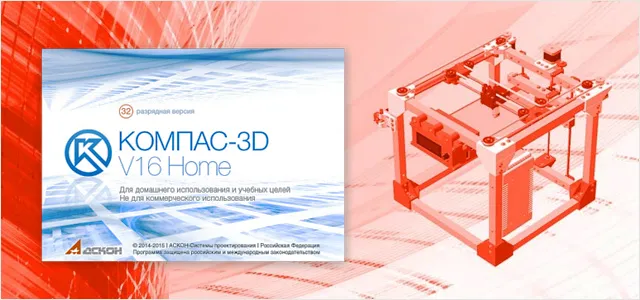
В этой статье рассказано, как установить «КОМПАС-3D V16», однако это совсем не значит, что вы не сможете применить данное руководство к другим версиям программы. Возможно, отличаться будут некоторые элементы интерфейса установщика, а в остальном инструкция общая.
Начало установки
Первым делом, до того, как устанавливать «КОМПАС», необходимо сделать некоторые приготовления:
- Загрузите на свой компьютер установочный файл. Делать это необходимо исключительно с официального сайта разработчика, так как на других ресурсах возрастает шанс установить взломанную версию ПО, напичканную всяческими вирусами.
- После того как вы загрузите установочный файл, его необходимо найти. По умолчанию все загружаемые файлы сохраняются в папке «Загрузки», если вы меняли путь для сохранения, то перейдите в ту, которую выбирали самостоятельно.
- Открыв папку с установщиком, который подписан KOMPAS_16.0.10×64.exe, вам необходимо его запустить от имени администратора. Для этого достаточно нажать ПКМ по названию и выбрать соответствующий пункт в появившемся меню.
После этого откроется окно инсталлятора, соответственно, можно переходить непосредственно к установке ПО.
Выбор параметров установки
Итак, перед вами находится окно инсталлятора. Теперь перейдем непосредственно к тому, как установить «КОМПАС» на компьютер:
- В первую очередь вас попросят указать папку для временных файлов. По умолчанию она располагается на системном диске в директории Temp, вы же можете изменить путь к ней, нажав по кнопке с изображением желтой папки. Рекомендуется ничего не изменять и просто нажать кнопку ОК.
- Начнется распаковка этих самых временных файлов в указанную директорию. Дождитесь завершения данного процесса.
- Появится меню установщика, в котором, выбрав нужную вам категорию (машиностроительную, приборостроительную, строительную или электрик), вы можете установить узкоспециализированную версию программы. Мы же в инструкции будем устанавливать обычную версию, соответственно, нажмите «Установить КОМПАС-3D V16».
- Снова подождите, пока установщик применит выбранные параметры и отобразит окно «Мастера установки». В нем вам надо нажать кнопку «Далее».
- Появится окно с лицензионным соглашением. Вам его необходимо принять, иначе установка не продолжится. Для этого установите галочку напротив соответствующего пункта и нажмите кнопку «Далее».
- Введите свое имя и название организации. Если вы собираетесь использовать ПО в домашних условиях, тогда второе поле оставьте пустым.
- Теперь вам на выбор предложено выбрать тип установки: «Полная» или «Выборочная». Второй вариант подразумевает выбор или отказ от дополнительных компонентов. Если вы разбираетесь во многих аспектах черчения, тогда выбирайте второй пункт и определите нужные для вас инструменты, в противном случае установите отметку напротив «Полная» и нажмите кнопку «Далее».
- Остается лишь указать папку, в которую будут помещены все файлы программного обеспечения. Если вы не знаете, куда именно хотите их разместить, выберите путь по умолчанию и нажмите кнопку «Далее».

Это еще не конец инструкции, как установить «КОМПАС», но самые важные действия мы уже проделали.
Завершение установки
Все приготовления сделаны, теперь остается лишь нажать кнопку «Установить», после чего запустится соответствующий процесс. В зависимости от мощности вашего компьютера он может длиться долго или завершиться спустя нескольких минут.
Как только полоса прогресса дойдет до конца, вы можете завершить установку и закрыть окно инсталлятора, для этого нажмите кнопку «Готово». Вот теперь вы знаете, как установить «КОМПАС» на свой компьютер.
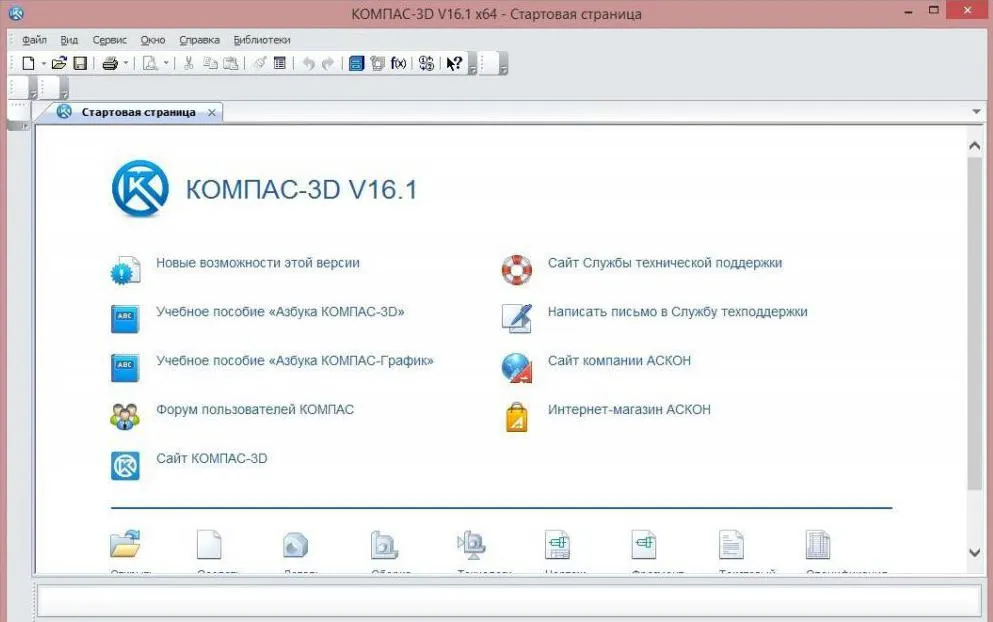
Установленный «КОМПАС-3D» можно запустить из меню «Пуск» или же с рабочего стола, нажав двойным кликом по ярлыку программы. После этого появится приветственное окно, где вам расскажут, как пользоваться приложением.
Как добавить библиотеку в Компас?
Компас поддерживает расширение своего функционала, путем добавления и активации разных по своему назначению плагинов, которые в рамках экосистемы называются библиотеками. Благодаря внедрению таких расширений, в процессе проектирования удается значительно повысить скорость работы и качество ее выполнения. По умолчанию, не все плагины активированы, потому встает вопрос, как добавить библиотеку в Компас?
Немного информации о библиотеках в Компасе
Библиотеки представляют из себя самые разнообразные дполонительные компоненты. Они могут быть выполнены в виде приложений, сортамента, комплекта моделей, расчетных утилит. Именно по причине разнообразия у библиотек разные типы файлов:
- .kle — Компас — библиотеки элементов.
- .ifr — Компас — библиотеки фрагментов.
- .l3d — Компас — библиотека моделей.
- .rtw — Компас — приложения.
Наверняка у вас, дорогой читатель, когда-нибудь возникала мысль о создании собственного сайта. Причин для этого может быть множество: от блога до портала с новостями, как для хобби, так и для заработка. Чтобы пользователи находили вашу информацию в интернете, советую воспользоваться услугами профессионалов компании Ветрувий для создания собственного сайта.
Командой разработчиков Компаса уже разработаны множества дополнений, затрагивающих практически все сферы инженерной деятельности, начиная от строительства, заканчивая аэрокосмической отраслью. Если же инженер обладает достаточными навыками в программировании (Visual Basic или Borland Delphi), то имеет возможность самостоятельно написать расширения, которые помогут в работе.
Как добавить библиотеку в Компас?
Для того, чтобы добавить библиотеку в Компас нужно открыть вкладку «Приложения», выбрать «Конфигуратор» (рис. 1), после чего откроется новое окно (рис. 2). Во Вкладке «Состав» можно добавить стороннюю библиотеку с помощью открывшегося проводника Windows. После этого в списке конфигуратора появятся добавленные плагины.
Как подключить библиотеку в Компасе?
После того, как нужные библиотеки в Компасе установлены, необходимо в общем списке отыскать нужный плагин, нажать на него, в соседнем поле нажать на кнопку «Подключить» (рис. 3). Так же опционально можно поставить галочку «Автоматически подключать при запуске системы», чтобы не приходилось каждый раз заходить в конфигуратор.
После активации библиотеки, в интерфейсе Компаса появятся новые вкладки и кнопки.
Compass Electric LLC Отзывы — Ванкувер, Вашингтон, Вашингтон
Заявка на работу была подана в августе 2021 г. — Работа была начата в октябре 2021 г. после внесения 30% первоначального взноса в сентябре 2021 г. — Владелец получил полную оплату в ноябре 2021 г. — Тем не менее, окончательная проверка исправлений была завершена в мае 2022 г. — Инспектор по электрике внес в общей сложности (4) исправления — Сотрудники были приятными и вежливыми — Работа была выполнена правильно ( 6) Через несколько месяцев после запуска, после (2) государственных электротехнических инспекций — (2) несвоевременных штрафов — благодаря Электротехническому кодексу штата Вашингтон:

Описание работы
— Установка панели 200 А. $6000
Услуги выполнены? Да
Работа завершена 16.05.2022
Я так очень доволен, больше, чем пожалуйста. Мне пришлось жестко подключить камин. Сначала они протянули коробку в гараже, потом на чердаке и по стене. Какая работа, потому что камин уже был внутри. Я не вижу, где висит провод, мне это нравилось. Также они установили выключатель на стене. Экипаж был потрясающим, заботливым и заинтересованным в том, что я хотел, и дал мне отличные идеи. Я не сомневаюсь, что буду звонить в Compass по поводу своих электрических нужд. Добавлено упоминание вовремя, очень круто выглядит в дресс-коде.
Описание работы
Hardwire My Fireplace

. Выполненные услуги? Да
Снова нанять? Да
Работа завершена 23.11.2021
У меня была назначена встреча, на которую они позвонили в день и сказали, что не могут не прийти и не сделать, потому что они долго работали по другому работа. Я сказал хорошо, что все в порядке. В день переноса они звонят мне через час после того, как должны были прийти, и спрашивают, работаем ли мы еще, я сказал да. Они сказали, что мы в пути. Они не появлялись еще час. К тому времени я уже уехал, потому что у меня были дела. Моя работа была на меньшую сторону, и я почти уверен, что именно поэтому они не стремились добраться до нее. По сути, это место не ценит ни вас, ни ваше время, если только у вас нет крупного проекта. Я бы точно не стал их использовать.
Описание работы
Electrical
Выполненные услуги? Да
Работа выполнена 01. 10.2021
Создание проекта в системе КОМПАС-«Электрик»
Работу над проектом нужно начинать с создания нового документа проекта. Комплектность документов проекта пользователь определяет по своему усмотрению. Вся работа с проектами, его документами и листами документов ведется в Менеджере проектов. Листы документов проекта заполняются с помощью команд Редактора схем и отчетов.
Чтобы создать новый проект, выполните следующие действия.
1. Переместите курсор на уровень имени проекта или в пустую область окна отображения проектов.
2. В контекстном меню вызовите команду Создать/Добавить.
3. Введите имя проекта (любой набор символов). Это имя можно изменить при настройке свойств проекта.
В результате автоматически создается дерево нового проекта, содержащее два раздела: Документы и Комплектующие. В них отображаются перечень документов проекта и перечень комплектующих изделий, используемых в проекте.
Чтобы сохранить проект, выполните следующие действия.
1) установите курсор на имя проекта.
2) в контекстном меню вызовите команду Сохранить.
При первом сохранении предлагается указать расположение файла проекта на диске или в локальной сети, а также ввести его имя. Имя файла проекта может быть любым.
Чтобы открыть проект, выполните следующие действия.
1. В контекстном меню вызовите команду Открыть.
2. На экране появится диалог Открыть. Выберите имя файла проекта. Путь файла проекта может быть любым.
Чтобы закрыть проект, выделите его название в дереве проектов и в контекстном меню вызовите команду Закрыть. При закрытии проекта предлагается его сохранить.
В КОМПАС-«Электрик» Express поддерживается три типа документов:
— прочие листы (чертежи, сформированные средствами КОМПАС-График).
Графические документы могут быть многолистовыми. Формат и оформление каждого листа документа могут быть оригинальными.
Для заполнения основной надписи листа можно использовать как стандартный способ КОМПАС-График, так и диалог свойств листа, который вызывается в Менеджере проектов.
Чтобы создать документ, выполните следующие действия.
1) установите курсор на раздел Документы.
2) из контекстного меню вызовите команду СоздатьДобавить.
На инструментальной панели для каждого типа документа предусмотрена отдельная кнопка:
Создать перечень элементов,
Создать прочий лист;
3) из предлагаемого списка выберите тип документа.
При создании графического документа автоматически создается первый лист.
Любая схема состоит из условных графических обозначений (УГО), которые описывают тот или иной аппарат проектируемого изделия. Вставка условного графического обозначения в схему выполняется из диалога выбора УГО (рис.1). В диалоге можно выбрать необходимое УГО. Здесь же можно просмотреть детализованное изображение УГО и выбрать требуемый угол поворота УГО.
Выберите из Библиотеки нужное УГО и зафиксируйте его на чертеже схемы. После этого на экране откроется диалог свойств аппарата (рис.2). В левой части диалога отображается состав УГО.

Рис.1. Диалоговое окно вставки УГО элемента схемы

Рис.2. Диалоговое окно свойства УГО элемента схемы
УГО, вставленные в схемы, можно редактировать. Изображения всех УГО имеют характерные точки. К ним относятся точка вставки УГО и точки привязки текстовых полей. С помощью этих точек можно изменить положение изображения УГО и его текстовых полей на схеме. Чтобы увидеть эти точки, щелкните мышью на изображении УГО. Они будут выделены. При наведении курсора на такую точку, появится всплывающая подсказка о ее назначении. Свойства УГО также можно редактировать. Редактирование выполняется в диалоге свойств аппарата (рис.2), который можно открыть двойным щелчком мыши по изображению УГО. Во вкладках диалога отображаются все данные, которые были введены при вставке УГО в схему или при предыдущем редактировании.
В качестве соединителей в системе КОМПАС-«Электрик» Express используются:
— линия электрической связи,
— групповая линия связи,
При построении соединителей необходимо указать начальную точку, а затем последующие точки соединителя. Для того, чтобы при построении соединителя указать новую начальную точку, нажмите клавишу . Повторное нажатие клавиши прерывает команду построения соединителя.
Линии электрической связи и групповой линии связи можно строить под углом с дискретностью 45 градусов, а электрической шины — 90 градусов. После построения соединителя его угол можно изменить на любое значение средствами КОМПАС-График. Для линий электрических связей в этом случае появляется третья характерная точка, расположенная в середине отрезка. Изменяя положение этой точки, можно получить излом линии связи.
Линии связей, проведенные поверх друг друга, преобразуются в одну линию электрической связи. После построения соединителя на него могут быть установлены дополнительные символы: точка связи, обрыв, перемычка, клемма, коаксиальный кабель, экран, скрутка, объединение в кабель, соединение с корпусом, заземление. Группа соединителей, ограниченных со всех сторон выводами УГО, объединяются в потенциальный узел.
Линия электрической связи показывает в схемах наличие электрической связи между зажимами аппаратов. Чтобы построить линию электрической связи, выполните следующие действия.

1. Вызовите команду КОМПАС-«Электрик» — Линии связей — Линия электрической связи.
2. На схеме последовательно укажите курсором точки прохождения линии электрической связи.
При нахождении курсора в непосредственной близости от условного графического обозначения на нем подсвечиваются точки подключения. В принципиальной схеме эти точки подсвечиваются красным цветом.
Линии связи, следующие в одном направлении, могут объединяться в группу. На схемах такие группы отображаются в виде групповой линии связи, к которой подключаются обычные линии электрической связи. Всем линиям электрической связи нужно присвоить порядковый номер в группе. Причем для каждой линии связи одного потенциального узла порядковый номер на входе в группу и на выходе должен быть одинаковым.

Чтобы построить линию групповой связи, выполните следующие действия.
1. Вызовите команду КОМПАС-«Электрик» — Линии связей — Линия групповой связи.
2. На схеме последовательно укажите курсором точки прохождения линии групповой связи (т.е. постройте трассу прохождения линии).
3. После построения групповой линии связи проведите к ней линии электрической связи.
Рекомендуется для каждой линии электрической связи сразу построить полную трассу ее прохождения, а затем присвоить ей порядковый номер в группе для отображения до и после подключения к группе.
Электрическая шина — это конструкция соединителя, выполненная в виде пластины токопроводящего металла. На схеме она отображается в виде прямоугольника шириной 3 мм. Ширину шины можно определить в настройках проекта.
Шины электрической связи строятся по аналогии с линиями электрических связей, за исключением того, что их нельзя подключить к выводу аппарата.

Чтобы построить шину, выполните следующие действия.
1. Вызовите команду КОМПАС-«Электрик» — Линии связей — Шина.
2. На схеме последовательно укажите курсором точки для построения шины.
3. После построения шины проведите к ней линии электрической связи.
При изменении направления построения шины автоматически оформляются ее изломы и пересечения.
К шине можно подключать только простые линии электрической связи. При таком подключении в принципиальных схемах вставляется точка связи, а в МКС — символ разборного соединения.
Свойства шины можно просмотреть и отредактировать в диалоге, который открывается двойным щелчком мыши по шине.
В качестве специальных символов в схемах используют: обрыв линии связи; клеммы; заземление; соединение с корпусом; экранирование; объединение в кабель; скрутка и т.д.
Построение специальных символов производится аналогично линиям связи.
Выпуск документов проекта. Комплектность документов проекта пользователь определяет по своему усмотрению. Документы, сформированные в системе КОМПАС-Электрик Express, можно редактировать средствами КОМПАС-График. Но результаты редактирования не обрабатываются средствами системы КОМПАС-«Электрик». Поэтому рекомендуется сначала сформировать весь комплект документов проекта в КОМПАС-«Электрик» Express, а затем, при необходимости, редактировать их в КОМПАС-График.
Для формирования спецификации все элементы заносятся в перечень, что указывается в их свойствах.
Пример принципиальной электрической схемы и спецификации приведены в приложениях 2 и 3.




